当我们打开电脑时,有时会遇到系统驱动错误的问题。这可能会导致电脑无法正常启动,给我们的工作和娱乐带来困扰。然而,不必过于担心,因为本文将详细介绍解决电脑开机系统驱动错误的有效方法,以帮助您尽快恢复正常使用电脑。
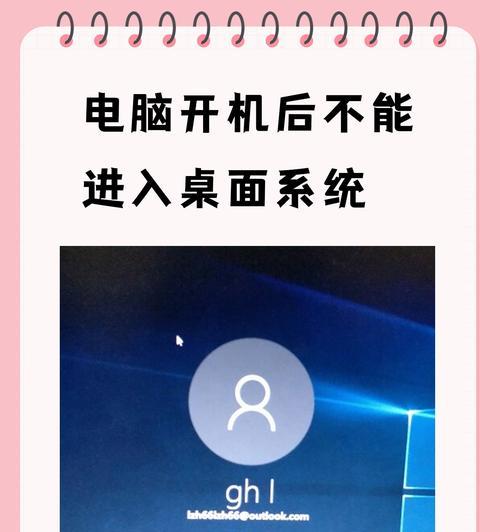
1.检查硬件设备连接是否正确
在电脑开机时出现系统驱动错误的情况下,首先要检查的是硬件设备的连接是否正确。例如,确认显示器、键盘、鼠标等设备都已正确插入,并且没有松动或损坏的情况。
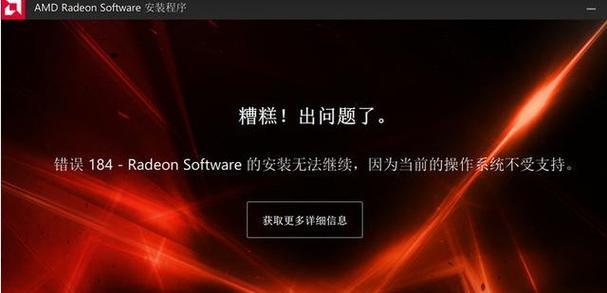
2.重启电脑
有时,电脑开机时出现的系统驱动错误可能只是暂时的错误,重启电脑可能就能够解决问题。尝试将电脑关机并重新启动,看看是否能够恢复正常。
3.更新系统驱动程序
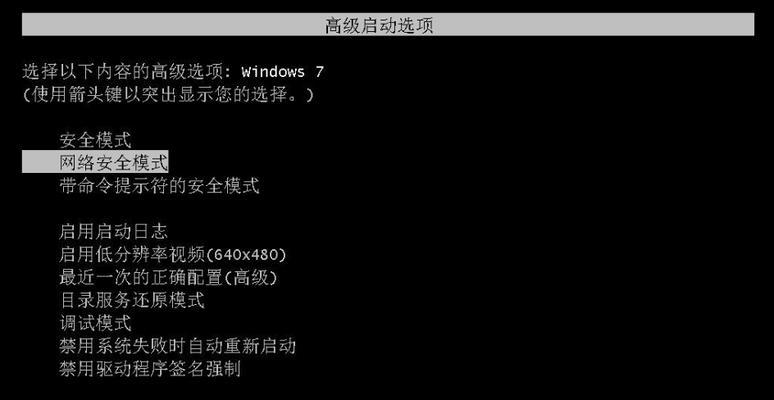
如果电脑开机时仍然出现系统驱动错误,可能是由于驱动程序过时或不兼容所致。此时,我们可以尝试更新系统驱动程序。通过访问电脑制造商的官方网站或使用第三方的驱动程序更新工具,可以轻松地找到并安装最新的驱动程序。
4.恢复系统到之前的时间点
有时,系统驱动错误可能是由于最近的软件或硬件更改引起的。在这种情况下,我们可以尝试将系统恢复到之前的一个时间点,以还原到系统正常工作的状态。在Windows操作系统中,可以使用“系统还原”功能来实现这一点。
5.检查磁盘错误
系统驱动错误有时可能是由于硬盘上的错误引起的。通过运行磁盘错误检查工具,如Windows操作系统自带的“磁盘检查”工具,可以扫描和修复硬盘上的错误,从而解决一些与系统驱动相关的问题。
6.重新安装系统驱动程序
如果更新系统驱动程序没有解决问题,我们可以尝试重新安装相关的驱动程序。需要卸载当前安装的驱动程序,然后重新下载并安装最新版本的驱动程序。
7.检查病毒或恶意软件
病毒或恶意软件可能会导致系统驱动错误的出现。我们应该定期使用杀毒软件来扫描电脑,并确保系统是安全的。如果检测到病毒或恶意软件,及时清除它们,并重新启动电脑。
8.清理系统垃圾文件
系统垃圾文件的过多可能会导致系统驱动错误的发生。通过使用系统清理工具,如Windows操作系统自带的“磁盘清理”工具,可以定期清理系统垃圾文件,从而提高电脑的性能并减少系统驱动错误的风险。
9.检查硬盘空间
硬盘空间不足也可能导致系统驱动错误的出现。请确保硬盘上有足够的可用空间,可以通过删除不必要的文件或将文件移至外部存储设备来释放硬盘空间。
10.运行系统文件检查
系统文件损坏可能是导致系统驱动错误的原因之一。通过运行Windows操作系统自带的“系统文件检查”工具,可以扫描并修复损坏的系统文件,从而解决一些与系统驱动相关的问题。
11.检查硬件故障
在一些情况下,系统驱动错误可能是由硬件故障引起的。例如,损坏的硬盘或内存条可能会导致系统无法正常启动。在这种情况下,我们应该将电脑送修或更换相关硬件。
12.重装操作系统
如果以上方法都无法解决电脑开机时的系统驱动错误,最后的解决办法是重装操作系统。在执行此操作之前,务必备份重要的文件和数据,并确保您具备重新安装操作系统所需的光盘或USB驱动器。
13.寻求专业帮助
如果您对电脑的硬件或软件方面不够了解,或者以上方法都无法解决问题,建议寻求专业的帮助。可以联系电脑制造商的客户支持团队或拨打专业的技术支持电话,寻求他们的指导和帮助。
14.预防措施
为了避免电脑开机时出现系统驱动错误,我们可以采取一些预防措施。定期更新系统和驱动程序,使用可靠的杀毒软件保护系统安全,避免不必要的软件或硬件更改等,都可以减少系统驱动错误的发生。
15.
在本文中,我们介绍了解决电脑开机系统驱动错误的15个有效方法,包括检查硬件连接、重启电脑、更新系统驱动程序、恢复系统、检查磁盘错误、重新安装驱动程序、检查病毒或恶意软件、清理系统垃圾文件、检查硬盘空间、运行系统文件检查、检查硬件故障、重装操作系统、寻求专业帮助和采取预防措施。通过这些方法,相信您可以快速解决电脑开机时的系统驱动错误,恢复正常使用电脑。


